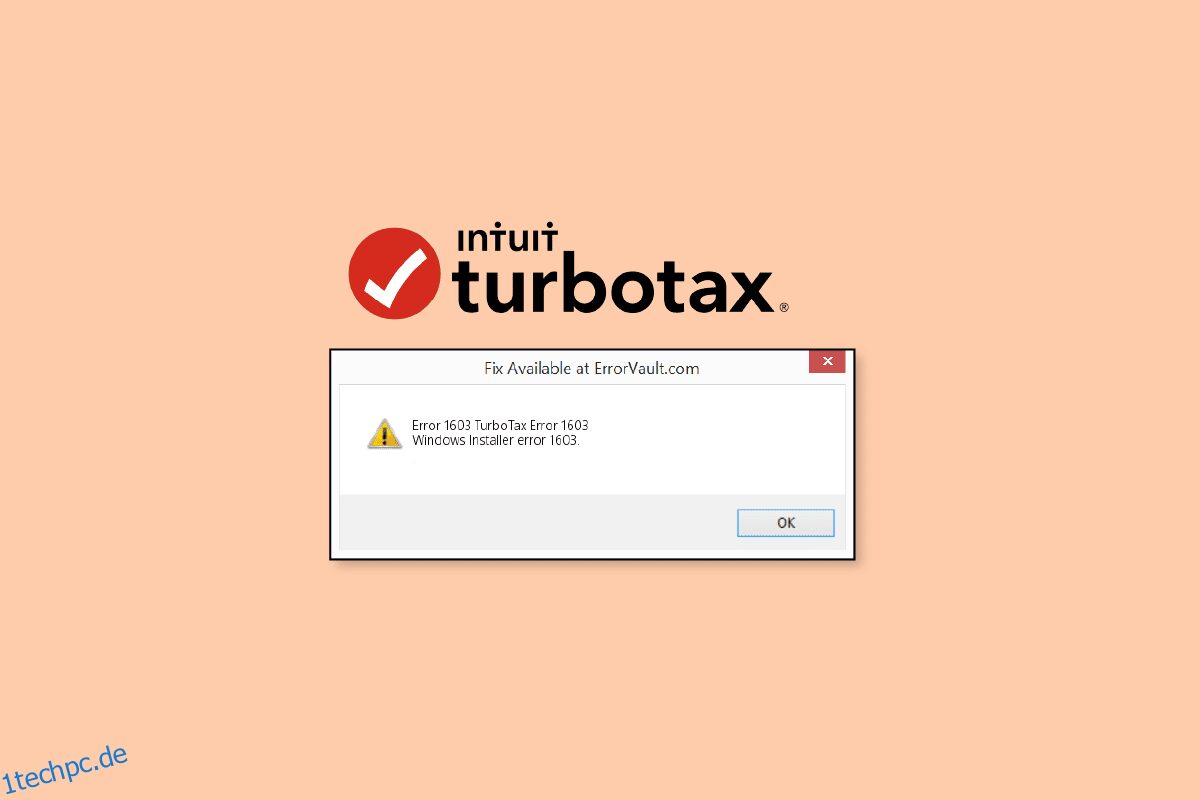TurboTax ist ein nützliches Tool für Hunderte von amerikanischen Haushalten. Die Anwendung kann Ihnen bei der Erstellung Ihrer Einkommensteuererklärung helfen. Die Anwendung wurde von der Intuit Software Company entwickelt. Viele Benutzer, die TurboTax verwenden, sind beim Versuch, TurboTax zu aktualisieren, auf einen schwerwiegenden Fehler 1603 gestoßen. Der MSI-Fehler 1603 kann die Installation eines Updates mit TurboTax verhindern. Dieser Fehler kann für Sie störend sein, da der Update-Vorgang abrupt stoppt. In diesem Handbuch haben wir die Gründe und Methoden zur Behebung des Microsoft-Installationsprogrammfehlers 1603 bei TurboTax-Problemen erläutert.
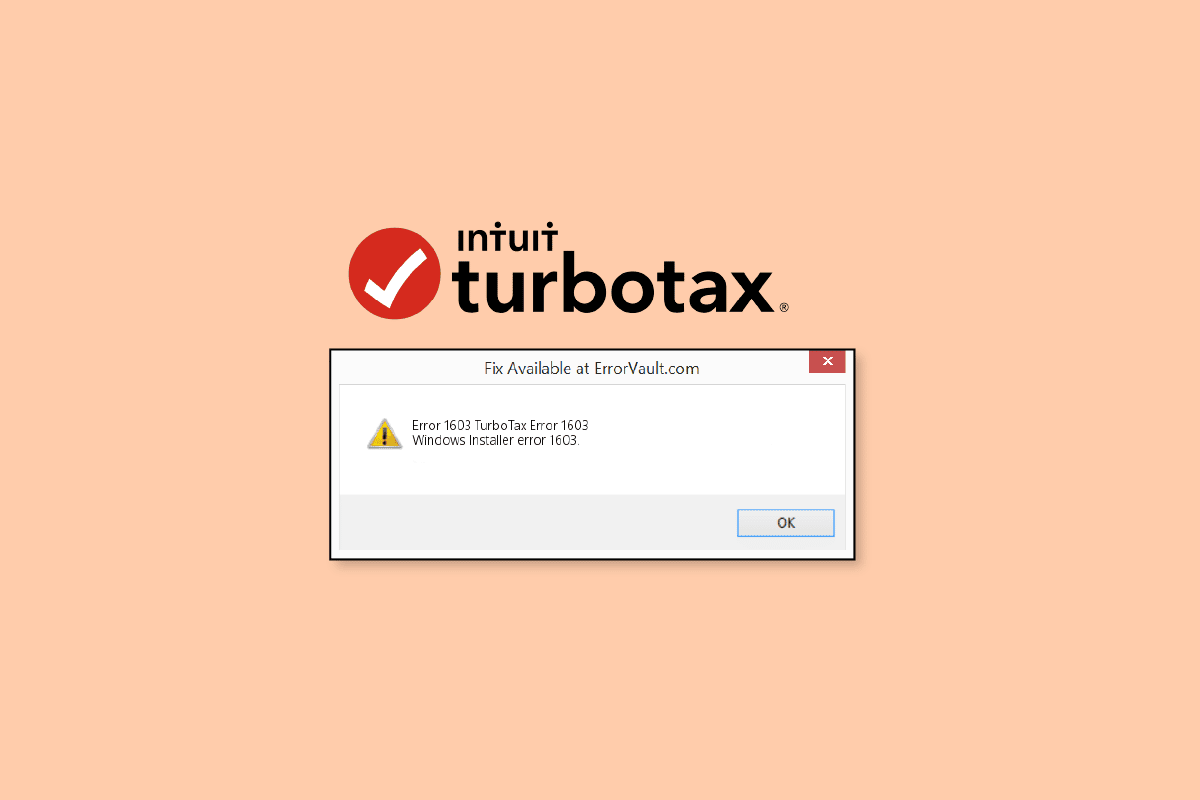
Inhaltsverzeichnis
So beheben Sie den schwerwiegenden Fehler 1603 beim Versuch, TurboTax zu aktualisieren
Dieser Fehler kann verschiedene Ursachen haben, einige der möglichen Gründe werden hier genannt.
- Überladene Festplatte
- Störende Hintergrundprogramme
- Störendes Antivirenprogramm
- Fehler durch veraltetes Windows-Update
- Fehlende Laufzeitpakete für Microsoft Visual C++
- Probleme aufgrund verschiedener Systemfehler
- Fehler durch unsachgemäße Installation
In der folgenden Anleitung erläutern wir Methoden zur Behebung des schwerwiegenden Fehlers 1603 beim Versuch, TurboTax zu aktualisieren.
Methode 1: Führen Sie einen sauberen Neustart durch
Manchmal kann der Fehler durch Softwarekonflikte zwischen Windows und dem TurboTax-Programm verursacht werden. Sie können versuchen, das Problem mit dem MSI-Fehler 1603 zu beheben, indem Sie einen sauberen Neustart Ihres Systems durchführen. Sie können die Anleitung So führen Sie einen sauberen Neustart in Windows 10 durch, um die Schritte zu befolgen, um den sauberen Neustart Ihres Systems sicher durchzuführen und den TurboTax-Fehler 1603 zu beheben.
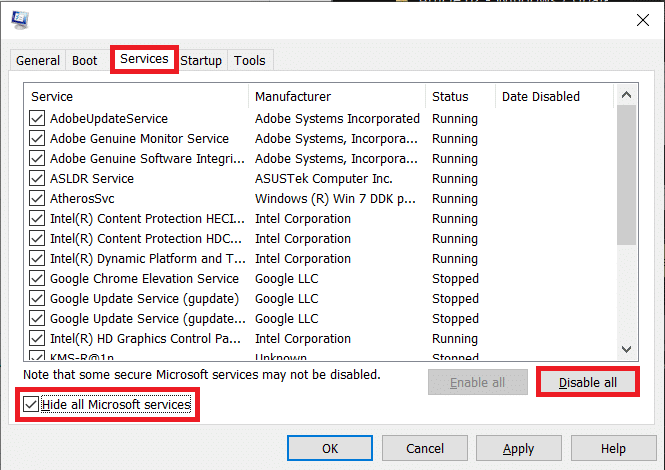
Methode 2: Festplattenspeicher freigeben
Eine der ersten Methoden, die verwendet werden können, um diesen Fehler zu beheben, besteht darin, den Festplattenspeicher auf Ihrem Computer zu bereinigen. Viele Benutzer stellten fest, dass das Problem manchmal durch eine überlastete Festplatte verursacht wurde, und die Freigabe behob das Problem. Sie können der Anleitung So verwenden Sie die Datenträgerbereinigung in Windows 10 folgen, um Methoden zu befolgen und dadurch die Festplatte auf Ihrem Computer sicher freizugeben.
Hinweis: Durch das Freigeben der Festplatte mit der Datenträgerbereinigung können Dateien von Ihrem Computer entfernt werden. Stellen Sie daher immer sicher, dass Sie eine Sicherungskopie Ihrer wichtigen Daten erstellen, bevor Sie diese Methode verwenden, um den MSI-Fehler 1603 zu beheben.
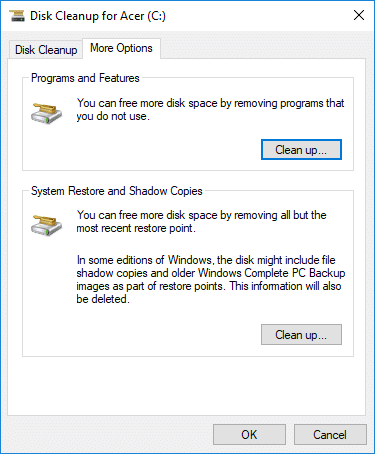
Methode 3: Schließen Sie Hintergrundprogramme
Wenn andere Programme und Prozesse im Hintergrund laufen, während TurboTax aktualisiert wird. Sie können das TurboTax-Update stören und dazu führen, dass es fehlschlägt, was zum TurboTax-Fehler 1603 führt. Um den Microsoft-Installationsfehler 1603 auf TurboTax zu beheben, können Sie versuchen, alle Hintergrundprogramme und -prozesse auf Ihrem Computer zu beenden. Sie können die Anleitung zum Beenden von Tasks in Windows 10 lesen, um die Schritte zum sicheren Beenden der Hintergrundprogramme auf Ihrem Windows 10-Computer zu befolgen, während Sie das TurboTax-Programm aktualisieren. Wenn diese Methode das Problem für Sie nicht löst, können Sie versuchen, mit der nächsten Methode fortzufahren.

Methode 4: Antivirus vorübergehend deaktivieren (falls zutreffend)
Wenn Sie Antivirensoftware auf Ihrem Computer verwenden. Manchmal kann es den Aktualisierungsprozess von TurboTax stören und den schwerwiegenden Fehler 1603 verursachen, wenn versucht wird, TurboTax zu aktualisieren. Dies geschieht im Allgemeinen, wenn das Antivirenprogramm eine Datei fälschlicherweise als möglichen Virus oder Malware markiert, die den Fehler verursacht. Eine der besten Lösungen, um dieses Problem zu vermeiden, besteht darin, die Antivirensoftware auf Ihrem Computer zu deaktivieren. Wenn Sie sich nicht sicher sind, wie Sie Ihr Antivirenprogramm auf Ihrem Windows 10-Computer deaktivieren können, können Sie die Anleitung zum vorübergehenden Deaktivieren von Antivirenprogrammen unter Windows 10 lesen, um die Schritte zum Deaktivieren verschiedener Antivirensoftware zu befolgen.
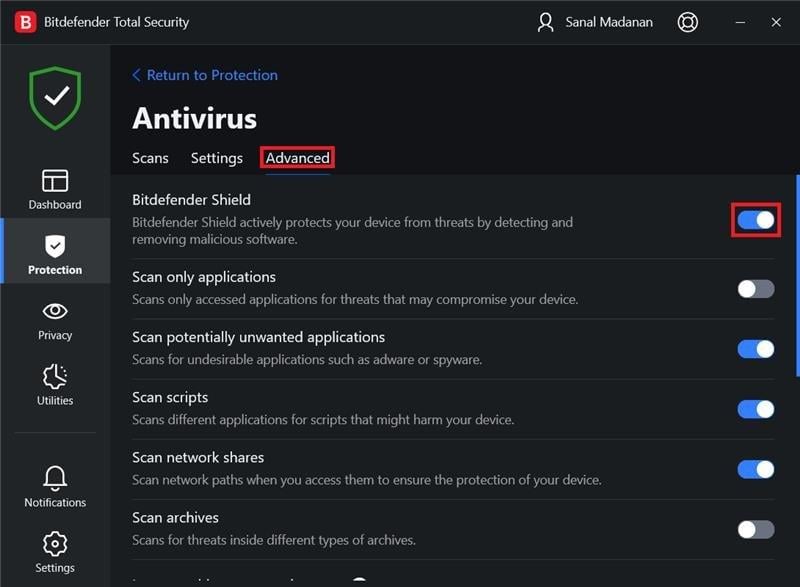
Methode 5: Aktualisieren Sie Windows
Manchmal kann der Microsoft-Installationsfehler 1603 auf TurboTax mit dem TurboTax-Update durch eine veraltete Windows-Version verursacht werden. Eine veraltete Windows-Version kann verschiedene Fehler mit Programmen auf Ihrem Computer verursachen, einschließlich des TurboTax-Programmupdates MSI-Fehler 1603. Wenn Ihr Windows nicht aktualisiert wird, sollten Sie versuchen, nach verfügbaren Updates zur Behebung des TurboTax-Fehlers 1603 zu suchen. Sie können sich die Anleitung ansehen Laden Sie das neueste Update für Windows 10 herunter und installieren Sie es, um Methoden zum Herunterladen und Installieren von Windows 10-Updates kennenzulernen.
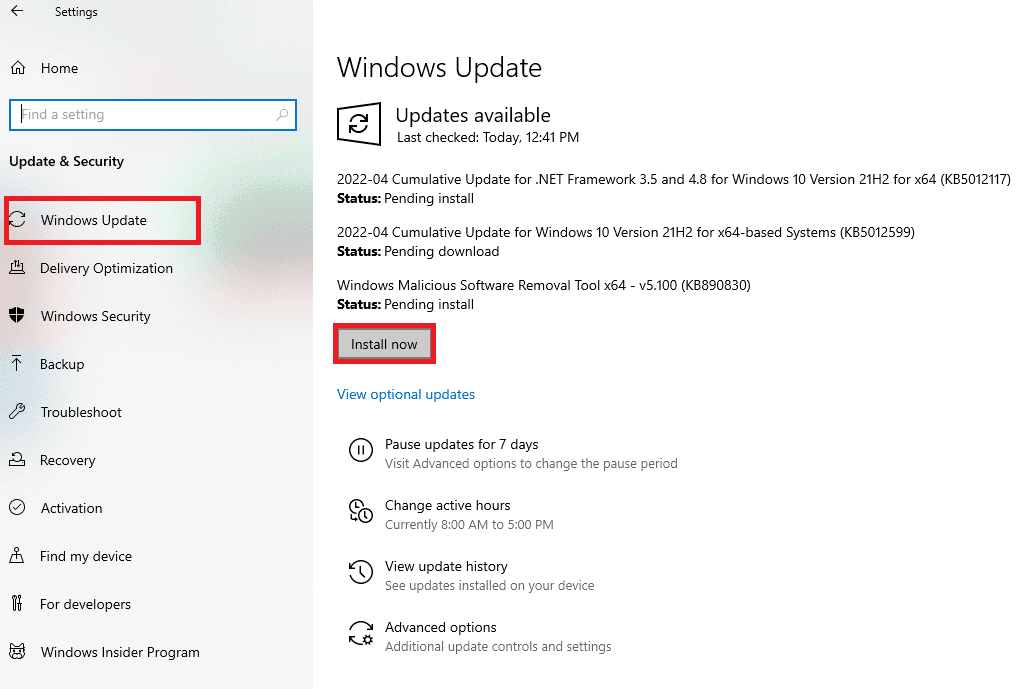
Methode 6: Installieren Sie Microsoft Visual C++-Laufzeitpakete
Wenn die Microsoft Visual C++-Laufzeitpaketdateien auf Ihrem Computer fehlen. Sie können mit verschiedenen Programmen, einschließlich dem TurboTax-Programm, in Schwierigkeiten geraten. Viele Benutzer stellten fest, dass das fehlende Microsoft Visual C++-Laufzeitpaket Fehler beim Aktualisieren des Programms verursachte. Um dieses Problem zu beheben, können Sie die neuesten Microsoft Visual C++-Laufzeitpakete installieren. Sie können die Anleitung zur Neuinstallation von Microsoft Visual C++ Redistributable lesen, um herauszufinden, wie Sie Microsoft Visual C++ Runtime Packages installieren. Wenn diese Methode für Sie nicht funktioniert und Sie immer noch das gleiche Problem haben, versuchen Sie die nächste Methode.
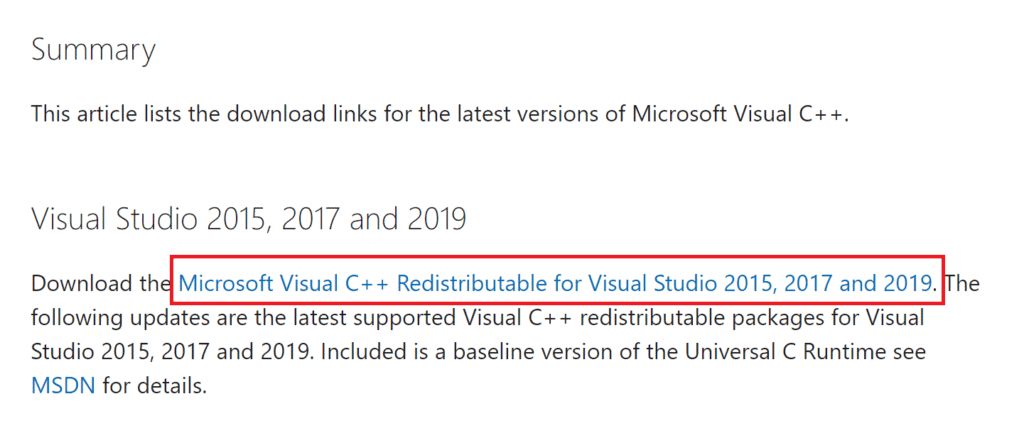
Methode 7: TurboTax manuell aktualisieren
Eine der effektivsten Methoden, um den schwerwiegenden Fehler 1603 zu beheben, besteht darin, ihn manuell auf Ihrem Computer zu aktualisieren. Sie können das Programm aktualisieren, ohne die Software auf Ihrem Computer zu öffnen. Sie können diesen einfachen Schritten folgen, um TurboTax manuell zu aktualisieren und den Microsoft-Installationsfehler 1603 auf TurboTax zu beheben.
1. Öffnen Sie Ihren Webbrowser und besuchen Sie die Intuit TurboTax-Aktualisierungsseite.
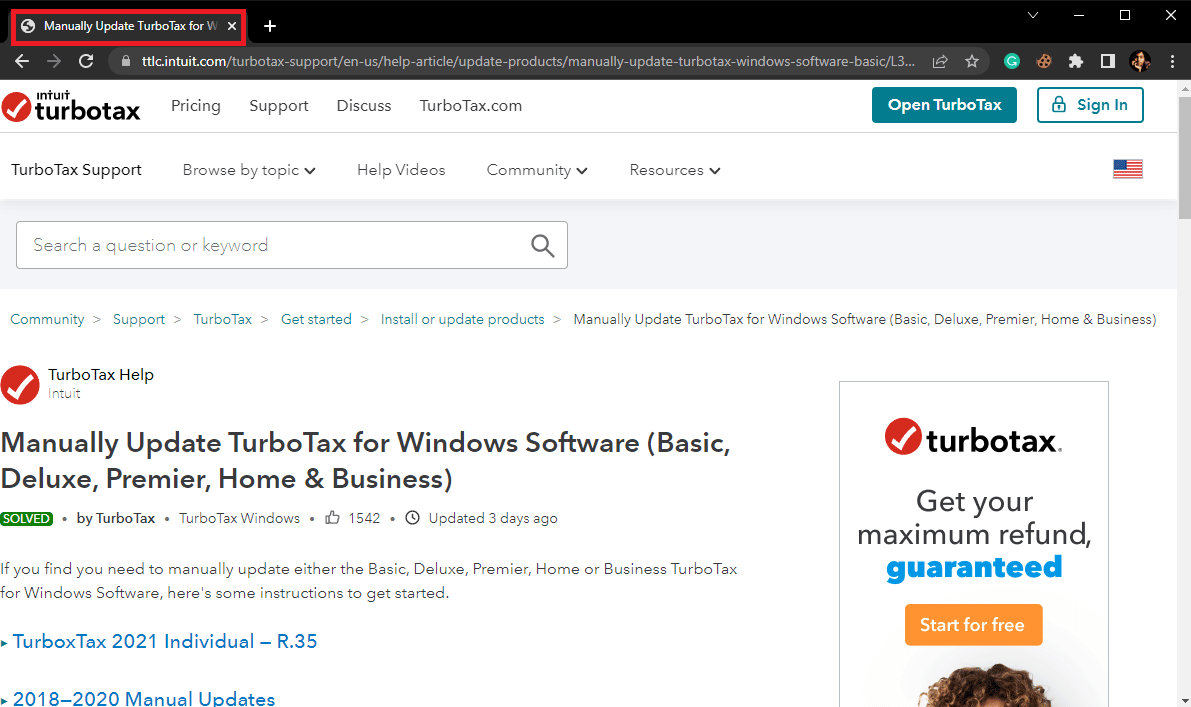
2. Folgen Sie den Anweisungen auf der Seite, um TurboTax zu aktualisieren.
Methode 8: TurboTax-Programm neu installieren
Wenn keine der zuvor genannten Methoden funktioniert, können Sie versuchen, das TurboTax-Programm auf Ihrem Computer neu zu installieren, um die Aktualisierungsprobleme zu beheben. Viele Benutzer stellten fest, dass die Neuinstallation von TurboTax das Problem mit einem zukünftigen Update behebt. Sie können diesen einfachen Schritten folgen, um das Programm von Ihrem Computer zu deinstallieren, um den schwerwiegenden Fehler 1603 zu beheben, wenn Sie versuchen, TurboTax zu aktualisieren.
1. Drücken Sie gleichzeitig die Tasten Windows + I, um die Einstellungen auf Ihrem Computer zu öffnen, und klicken Sie auf Apps.

2. Suchen und wählen Sie die TurboTax-Anwendung und klicken Sie auf die Schaltfläche Deinstallieren.
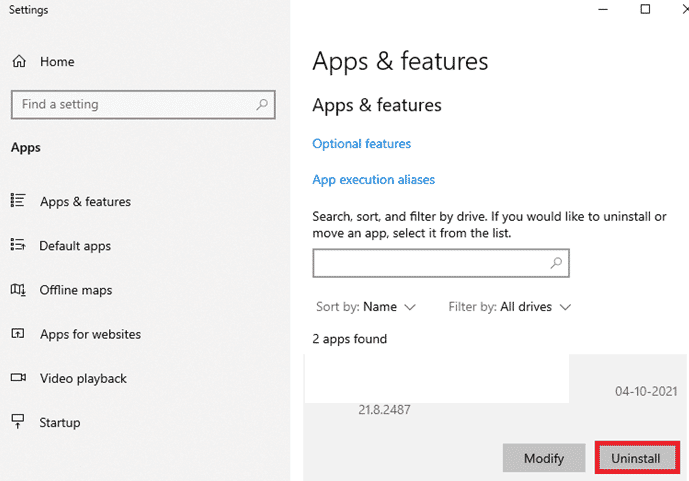
3. Klicken Sie auf Deinstallieren, um den Vorgang zu bestätigen.
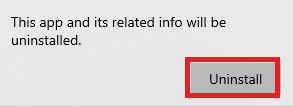
4. Jetzt, Starten Sie den PC neu.
5. Drücken Sie die Windows-Taste, geben Sie Systemsteuerung ein und klicken Sie dann auf Öffnen.
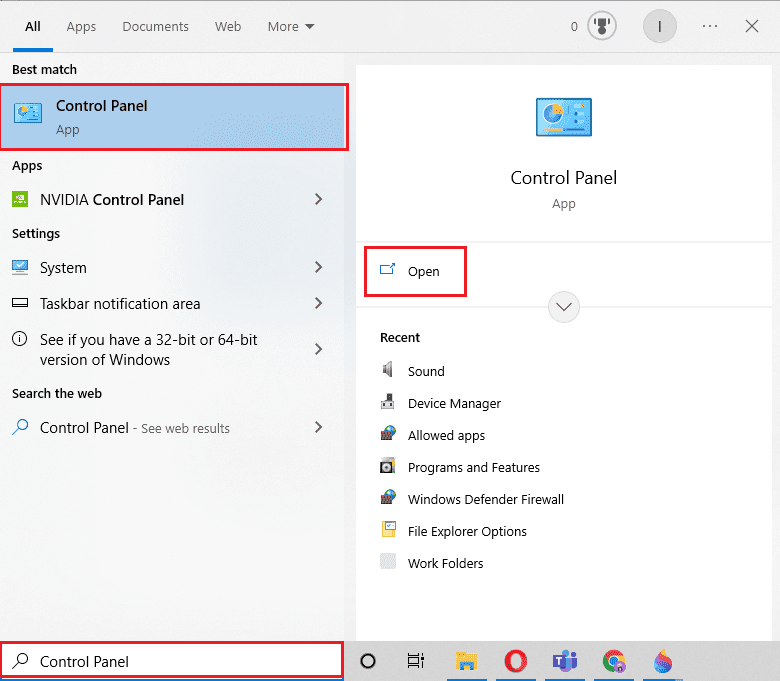
6. Klicken Sie im Fenster Systemsteuerung auf System & Sicherheit.
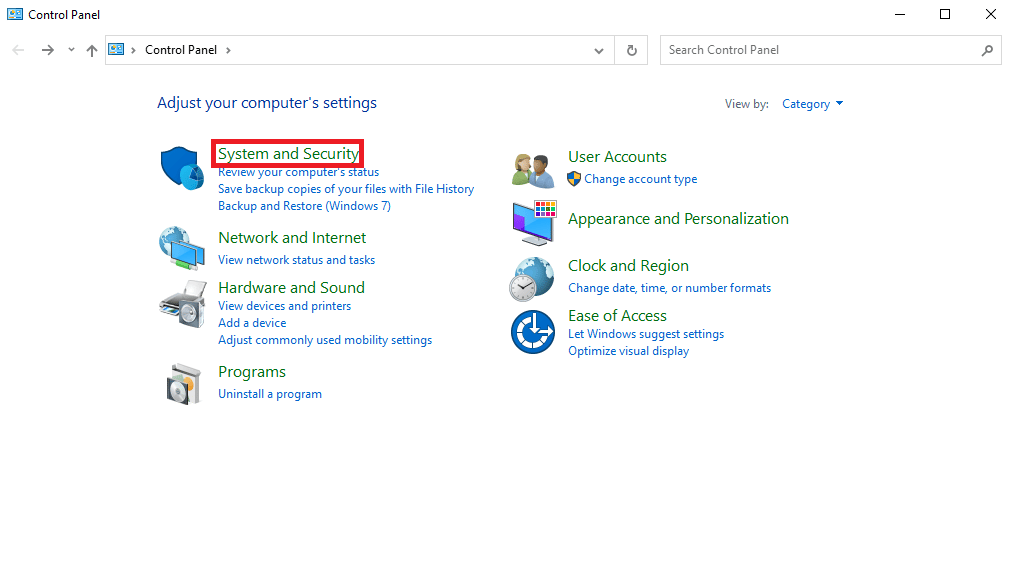
7. Klicken Sie nun auf Windows Defender Firewall.
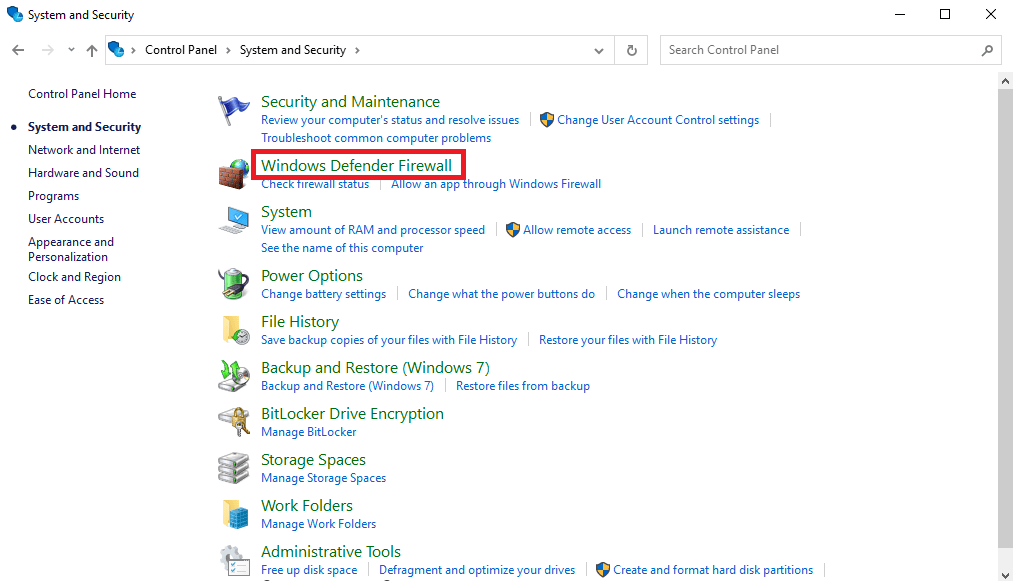
8. Klicken Sie im linken Seitenbereich auf Windows Defender-Firewall ein- oder ausschalten.
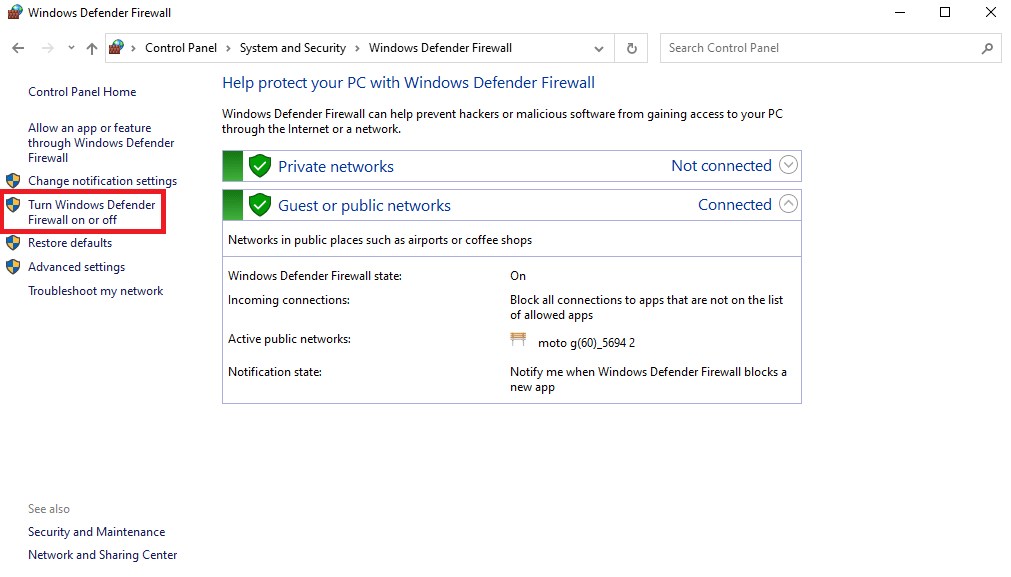
9. Aktivieren Sie hier die Kontrollkästchen für Windows Defender-Firewall für private und öffentliche Netzwerke deaktivieren.
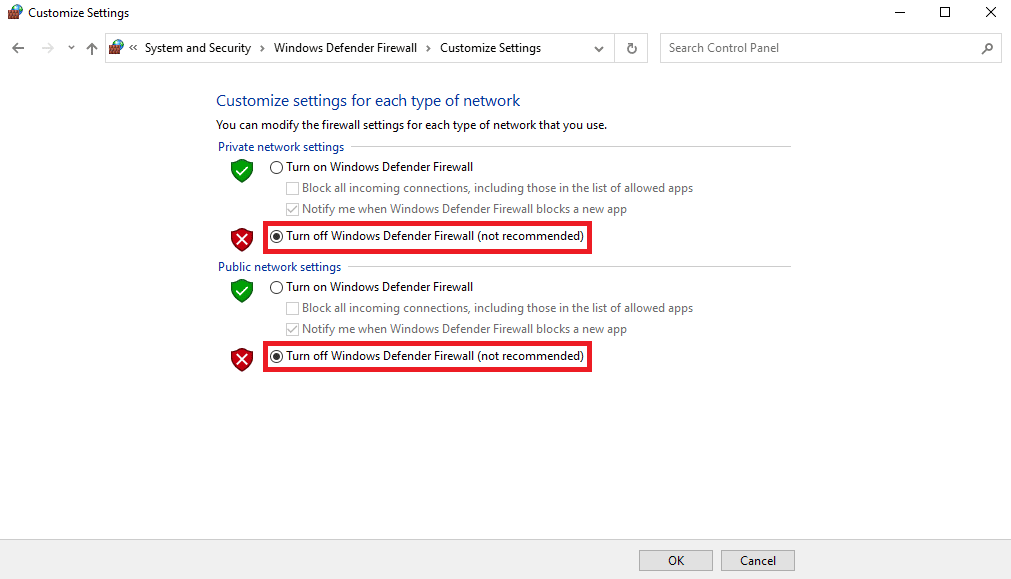
10. Klicken Sie auf OK, um die Änderungen zu speichern.
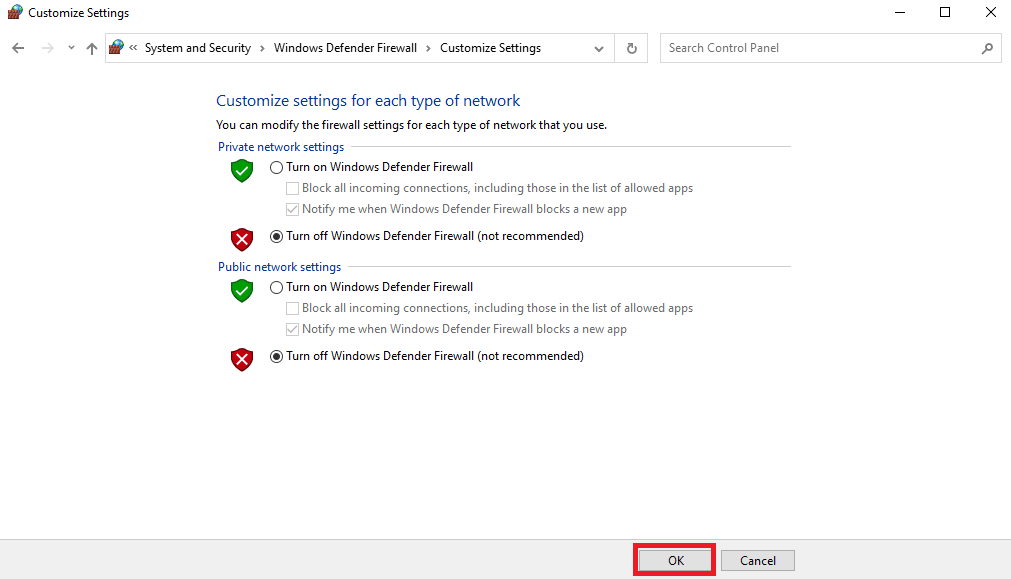
11. Drücken Sie nun die Tasten Windows + E zusammen, um den Datei-Explorer zu öffnen, und navigieren Sie zum folgenden Ort.
C:Program Files (x86)Turbotax
12. Benennen Sie den Turbotax-Ordner in TurbotaxOldInstall um.
13. Öffnen Sie Ihren Webbrowser, melden Sie sich bei Ihrem Intuit-Konto an und laden Sie die TurboTax-Software herunter.
14. Klicken Sie nun mit der rechten Maustaste auf das TurboTax-Installationsprogramm und klicken Sie auf Als Administrator ausführen.
15. Befolgen Sie die Anweisungen auf dem Bildschirm, um die Software zu installieren und zu sehen, ob das Problem behoben wurde.
Häufig gestellte Fragen (FAQs)
Q1. Wofür wird das TurboTax-Programm verwendet?
Ans. TurboTax ist ein von Intuit entwickeltes Programm, das amerikanischen Haushalten bei der Bearbeitung ihrer Einkommensteuererklärungen hilft.
Q2. Warum kann ich TurboTax nicht aktualisieren?
Ans. Viele Benutzer stoßen beim Versuch, das TurboTax-Programm auf ihrem Computer zu aktualisieren, auf einen Fehler. Dieser Fehler kann durch eine Neuinstallation des Programms behoben werden.
Q3. Was soll ich tun, um Aktualisierungsprobleme mit TurboTax zu beheben?
Ans. Es gibt verschiedene Methoden, um die Probleme bei der Aktualisierung des TurboTax-Programms zu beheben. Einige der am häufigsten verwendeten Methoden sind das Schließen störender Hintergrundprogramme und das manuelle Aktualisieren der Software.
***
Wir hoffen, dass diese Anleitung für Sie hilfreich war und Sie den schwerwiegenden Fehler 1603 beim Versuch, TurboTax zu aktualisieren, beheben konnten. Lassen Sie uns wissen, welche Methode für Sie funktioniert hat. Wenn Sie Anregungen oder Fragen an uns haben, teilen Sie uns dies bitte im Kommentarbereich mit.